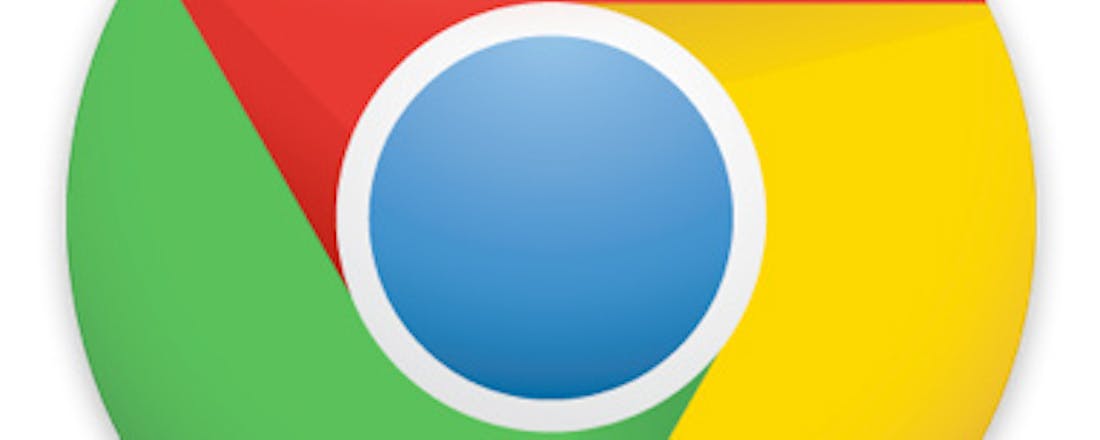Dit zijn de 25 beste Chrome-extensies
Google Chrome is een competente webbrowser, maar met wat extensies kun je alles helemaal naar je hand te zetten. En het mag natuurlijk altijd mooier en beter! Daarom een selectie van de 25 beste Chrome-extensies!
Hover Zoom+
Afbeeldingen op webpagina’s worden niet altijd op hun ware grootte getoond. En niet altijd voorziet de website in een zoomfunctie. Als je dit herkent, dan wil je zeker gebruik maken van de extensie Hover Zoom+.
Via de instellingen kun je aangeven hoeveel groter de echte afbeelding moet worden getoond. Daarna beweeg je met de muis over een afbeelding en na een ingestelde vertraging krijg je die afbeelding – altijd passend – uitvergroot te zien.
©PXimport
EXIF Viewer
Jpg-afbeeldingen zijn vaak voorzien van zogeheten exif-informatie (exchangeable image file format) die je meer kan vertellen over het bestand in kwestie. Denk aan het wie, wanneer, waar en hoe van de afbeelding. Je hebt speciale tooling nodig om die exif-informatie tevoorschijn te toveren. Daarom dan ook de extensie EXIF Viewer.
Image Downloader
Gebruik de extensie Image Downloader als je regelmatig afbeeldingen van websites afplukt. Vanaf nu kun je eenvoudig kiezen welke van alle (!) aanwezige afbeeldingen je wilt kunnen bewaren. Daarbij kun je filteren op de gewenste grootte; bijvoorbeeld om daarmee de te kleine afbeeldingen uit te sluiten van deelname. Een geselecteerde afbeelding kan in een nieuw tabblad worden getoond, maar ook meteen worden gedownload.
©PXimport
Scroll to next image
Als je veel plaatjes kijkt op websites, dan is de extensie Scroll to next image een prima hulpmiddel om je kijkervaring te verbeteren. Vanaf nu is een druk op de toetsencombinatie Ctrl+PageDown voldoende om naar de volgende afbeelding op de webpagina te springen.
Audio Capture
Je zit op Facebook, YouTube of zomaar op een webpagina en je wilt het geluid opnemen dat op precies dát moment uit je speakers schalt. Normaal gesproken wordt dat een hele toer. Maak het jezelf gemakkelijk met de extensie Audio Capture, want dan wordt het opnemen – en naar MP3 wegschrijven – van dat geluid teruggebracht tot slechts één druk op de knop. Werkt ook met onder meer Teams en Zoom in de webbrowser.
Auto Refresh Plus
De meeste website worden niet automatisch door zichzelf ververst als er nieuw materiaal is verschenen. Als bezoeker van de website moet je op F5 drukken om de recente content te kunnen zien. De extensie Auto Refresh Plus kan dat verversen automatiseren. Bijvoorbeeld door een website iedere zoveel seconden opnieuw in te lezen; waarbij het mogelijk is om het cachegeheugen te passeren.
©PXimport
Tab Wrangler
Als je niet oplet, dan staan er zomaar tientallen tabbladen open in Google Chrome. Dat is op zich niet erg, maar het vreet geheugen en rekenkracht. De extensie Tab Wrangler kan handig de niet of minder gebruikte tabbladen automatisch dichtgooien. Met opties om aan te geven wanneer tabbladen kunnen worden gesloten en een soort van whitelist voor de tabbladen die open moeten blijven staan.
Tab Manager Plus
De extensie Tab Manager Plus maakt het onder andere mogelijk om alle geopende tabbladen in één handig overzicht te krijgen. Tevens is het mogelijk om via dat overzicht handig te kunnen schakelen tussen de verschillende tabbladen. Verder kun je aangeven hoeveel tabbladen eenzelfde website geopend mag hebben; dat scheelt nogal wat dubbelingen.
©PXimport
Eye Dropper
De webpagina-bouwers zullen zeker blij worden van de extensie Eye Dropper. Daarmee kunnen je namelijk snel te weten komen welke kleuren (kleurcodes) er worden gebruikt op een inspirerende webpagina. Die specifieke kleurcodes heb je namelijk nodig om op te kunnen nemen in je html-pagina’s of in je css-code.
SCleaner
Met behulp van de extensie SCleaner kun je cookies selectief laten verwijderen. Dat doe je door pal voor het cleanen aan te geven welke websites opgeschoond moeten worden. Daarbij kun je tevens aangeven wat de leeftijd is van de cookies die moeten worden weggegooid.
Resolution Test
Dit is er nog eentje voor de webpagina-bouwers: Resolution Test. Een goede website kan met allerlei resoluties overweg en dat gaat verder dan staand of liggend. Ook op het tablet en de smartphone moet de website netjes worden getoond. We praten dan over zaken als mobile first en responsive design. En dat moet snel en makkelijk kunnen worden getest met verschillende strategische resoluties. En dat kan met Resolution Test.
WhatFont
En nog een voor de webpagina-bouwers: WhatFont. Nu om uit te zoeken welk lettertype er op een website wordt gebruikt. Toegegeven: de hardcore ontwikkelaar haalt dat lettertype achter de webpagina’s vandaan, maar het kan dus een stuk eenvoudiger. Ook de gebruikte stijlen, groottes en kleuren worden getoond.
Edit This Cookie
Cookies zijn onontbeerlijk voor het contact tussen Google Chrome, de website én de achterliggende webserver. Zonder cookies wordt het dan ook reuze lastig op internet. Maar met cookies kan het ook weleens vervelend zijn.
Met behulp van de extensie Edit This Cookie kom je te weten wat er achter de webbrowser aan de hand is. Met de mogelijkheid om snel cookies te kunnen verwijderen of te manipuleren. Geen angst: het eenvoudig!
©PXimport
LastPass
Met behulp van de extensie LastPass kun je de accountgegevens (gebruikersnamen en bijpassende wachtwoorden) voor websites laten onthouden. Daardoor wordt het inloggen bij terugkeer een stuk vereenvoudigd. Ook kun je automatisch veilige nieuwe wachtwoorden laten genereren. Met als extraatje dat LastPass ook op andere internetapparaten werkt.
HTTPS Everywhere
Https (met de ‘s’ van secure) is zoals je weet veiliger dan http. Veel websites zijn dubbel uitgevoerd, wat betekent dat ze zowel over http als https werken. De extensie HTTPS Everywhere dwingt Google Chrome om over https te surfen. En als het een keer niet werkt, dan is het voor die ene website natuurlijk uit te schakelen.
Sidebar
De extensie Sidebar wordt neergezet als een Apps and Bookmark Manager. Het komt erop neer dat je een supersnel op te roepen zijbalk krijgt, waarin je verticaal al je favorieten kunt neerzetten. En dat werkt een heel stuk beter dan de presentatie van de bladwijzers van Google Chrome zelf. Ook handig om de apps van Google te openen.
©PXimport
Avast Online Security
De meeste malware-ellende (en erger) komt binnen via internet. Via de e-mailclient en ook via de webbrowser. De extensie Avast Online Security trekt een extra veiligheidsbarrière op binnen Google Chrome. Zo wordt er automatisch gewaarschuwd als er sprake is van phishing en er wordt ook rekening gehouden met de beoordeelde reputatie van een website. Dat maakt het allemaal net even wat veiliger.
Todoist voor Chrome
Je wilt (jezelf) beter organiseren? Mooi, neem dan eens een kijkje bij de webservice Todoist. Maak met behulp van je Gmail-account een Todoist-account aan. Daarna kun je beginnen met het inplannen van al je werkzaamheden en taken. Dat kun je doen op de website van Todoist, maar het kan ook binnen Google Chrome door te profiteren van de extensie Todoist voor Chrome. Hoezo lifehacking? Combineer dat uiteraard met een app op je (graag Android, want Gmail-account) smartphone.
GoFullPage
Probeer maar eens een jpg-/png-afbeelding van een complete webpagina te maken. Dat gaat je niet lukken met de standaardmogelijkheden van PrintScreen. Welnu, voor precies dat klusje roep je de hulp in van de extensie GoFullPage. Hoe lang de webpagina ook is, er wordt een complete dump gemaakt, eventueel ook als pdf.
©PXimport
Evernote Web Clipper
De webservice Evernote kun je bijvoorbeeld gebruiken voor de opslag van notities. In combinatie met de extensie Evernote Web Clipper kun je informatie die op webpagina’s staat simpel overhevelen naar Evernote. Kan handig zijn als je je verdiept in een specifiek onderwerp: dan heb je achteraf alles op één plek bij elkaar verzameld.
StayFocusd
Hoe vaak gebeurt het niet dat je ‘wegsurft’. Je was iets nuttigs aan het doen en niet veel later bevond je je alweer veel te lang op een overbodige website. Waarna je jezelf van het ene in het andere klikt. Klinkt dat bekend? Dan biedt de extensie StayFocusd soelaas, want daarmee wordt het je onmogelijk gemaakt om te lang zomaar op internet te verdwalen. Soms heb je daarbij wat hulp nodig.
Volume Master
Hiermee kun je het volume controleren van de geluiden die een webpagina (het huidige tabblad) voortbrengt. Dat volume kun je terugbrengen naar 0 procent, maar ook opvoeren tot 600 procent. Extra handig is dat Volume Master je vertelt welke geopende tabbladen audio afspelen, daarmee kun je ook meteen supersnel schakelen.
©PXimport
QR Scanner
Je ziet ze overal: QR-codes. Doorgaans gebruik je de QR-scanner op je smartphone. Met de extensie QR Scanner voorzie je Google Chrome van een QR-codescanner. Daarmee kun je de QR-codes ontcijferen op webpagina’s, uit afbeeldingsbestanden en alles dat de webcam kan zien.
QR Code Generator
En als je QR-codes kunt scannen, dan wil je natuurlijk ook QR-codes kunnen genereren. In QR-codes kun je allerlei verschillende typen informatie kwijt en daarover praat de extensie QR Code Generator je helemaal bij. De gegenereerde QR-codes kun je onder andere als afbeelding opnemen op je website of in een e-mailbericht. Afdrukken op papier kan natuurlijk ook.
Better History
Druk op CTRL+H om de geschiedenis van Google Chrome te zien. Meestal doe je dat om een website op te zoeken waarvan je de naam en het adres bent vergeten. Er is niets mis met de standaardgeschiedenis van Google Chrome, maar het kan veel beter: Better History. De geschiedenis van Google Chrome wordt hiermee een stuk handiger getoond en ook kun je schakelen tussen de geschiedenis van verschillende internetapparaten, mits je op die verschillende apparaten bent ingelogd met je Google-account.